Sätta skala
För att börja mäta måste du börja med att sätta ut ett referensmått (skala) på ritningen. Skalstocken ligger alltid längst upp till vänster.
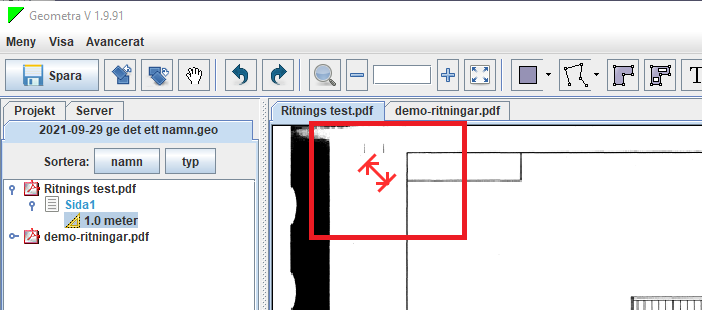
Du flyttar den genom att högerklicka i området du vill sätta den, välj sedan flytta skalstocken hit.
När skalstocken är flyttad,
högerklicka och välj – lås upp mätning eller använd ctrl + S
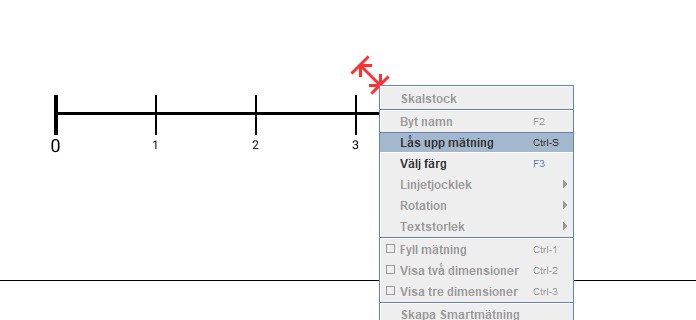
När skalan är upplåst, kan du nu med selektverktyget (muspekaren) dra i ändarna på skalstocken och placera ut den på ett referensmått.
Du behöver därefter låsa skalstocken genom att högerklicka på skalstocken och välja ”lås mätning”. När du låst mätningen, fyller du i längden på ditt referensmått.
Ett referens mått är något på ritningen eller objektet som du vet stämmer i längd, tex: dörröppning, fönsterparti.
En del ritningar kommer med redan utsatta mått eller en skallinjal och dessa går också bra att använda som en referenspunkt.
OBS! Om texten är röd innebär det att mätningen inte är slutförd eller låst
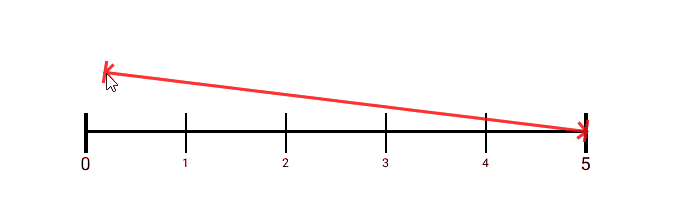


.svg)